IMEI Numarasını Kullanarak iCloud Etkinleştirmesini Ücretsiz Olarak Açmanın Yolu
Bazı kişiler, iPhone'larının Uluslararası Mobil Ekipman Kimliği olarak bilinen IMEI numarasını kullanarak iCloud Etkinleştirme Kilidi'ni aşmanın yollarını ararlar. Ancak, Apple'ın resmi kanallar aracılığıyla sahiplik kanıtı sağlamadığınız sürece IMEI aracılığıyla iCloud kilidini açmayı desteklemediğini açıklığa kavuşturmak önemlidir. Bazı üçüncü taraf hizmetleri/yazılımları IMEI kullanarak iCloud kilitlerini kaldırdığını iddia etse de, meşru yöntemler Apple Destek veya orijinal sahibi aracılığıyla doğrulama gerektirir.
Bu makalede, IMEI numarasını kullanarak iCloud'unuzun kilidini açmak için en etkili öğreticiyi ele alacağız. Görevinizi başarıyla yerine getirmek için erişebileceğiniz mükemmel yazılımları bile tanıtacağız. Başka bir şey yapmadan, buraya gelin çünkü size en iyi yolu sağlıyoruz IMEI'yi kullanarak iCloud'u ücretsiz olarak açın.
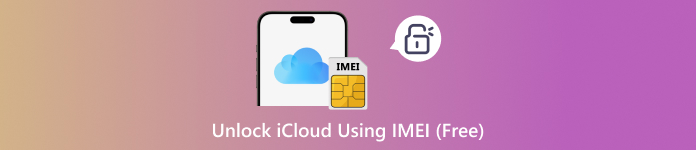
Bu makalede:
Bölüm 1. IMEI nedir?
IMEI veya Uluslararası Mobil Ekipman Kimliği, her iPhone'a tasarlanmış ve atanmış benzersiz 15 haneli bir kimlik numarasıdır. iOS için dijital bir parmak izidir ve onu diğer cihazlardan farklı kılar. IMEI ayrıca çeşitli amaçlar için de önemlidir. Bunlara kilitli telefonların kilidini açmak, kaybolan ve çalınan cihazları kilitlemek ve bunları takip etmek dahildir. IMEI hakkında daha fazla bilgi edinmek istiyorsanız, aşağıdaki bilgileri okuyun.
IMEI'nin Faydaları
• Bu tanımlama numarasıyla cihazınızı diğer iPhone'lardan kolayca ayırt edebilir, böylece başkalarının aynı iPhone modeline sahip olup olmadığını merak etmenizin önüne geçebilirsiniz.
• IMEI numarasını kullanarak iOS'unuzun kilidini açabilirsiniz. Cihazınız belirli bir operatöre kilitliyse bu yararlıdır.
• Çalınması veya kaybolması durumunda cihazınızı koruyabilir. Bunu yapmak için, cihazınızı engellemek için IMEI'nizi kullanabilirsiniz. iPhone'unuz artık çalışmayacaktır.
• Garanti ve Apple desteği için faydalıdır. Apple, onarım geçmişini, AppleCare kapsamını ve garanti durumunu takip edebilir.
• Sorunu çözmenize yardımcı olabilir iCloud kilitli iPhone sorunu etkili bir şekilde çözer.
• IMEI numarası, cihazın gerçek sahibi olduğunuzu kanıtlamanıza yardımcı olabilir. iCloud aktivasyonunu atlatamadığı için, IMEI mülkiyeti doğrulamak için kullanılabilir.
Bununla birlikte, IMEI'nin sadece rastgele 15 haneli bir sayı olmadığını söyleyebiliriz. iOS cihazlarınızı korumada önemli bir rol oynayabilir. iCloud'unuzu etkinleştirmenize, çalınması veya kaybolması durumunda verilerinizi korumanıza, mülkiyeti kanıtlamanıza ve daha fazlasına yardımcı olabilir. Bu nedenle, bir iPhone'unuz varsa, IMEI numarasının bir kopyasını almalısınız.
Bölüm 2. iPhone'unuzdaki IMEI Numaranızı Nasıl Öğrenirsiniz
IMEI hakkında tüm bilgileri öğrendikten sonra, iPhone'unuzda nerede bulabileceğinizi merak ediyor olabilirsiniz. Bu durumda, size rehberlik etmek için buradayız. Bu bölüm, cihazınızda IMEI'nizi bulmak için en iyi prosedürü öğretecektir. Başka bir şey yapmadan, aşağıdaki tüm adımları görün ve IMEI'nizi sorunsuz ve hızlı bir şekilde nasıl bulacağınızı öğrenin.
Yöntem 1: Ayarlar Uygulamasında IMEI Alın
IMEI'yi almak için, bunu cihazınızdaki Ayarlar uygulamasında bulabilirsiniz. İşleme başlamak için aşağıdaki talimatları izleyin.
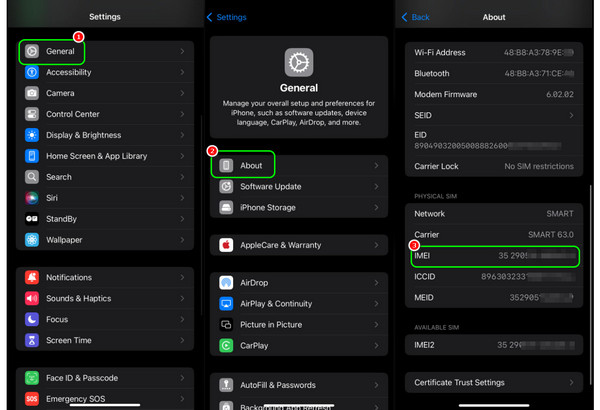
iPhone'unuzu açın ve şuraya ilerleyin: Ayarlar başvuru.
Daha sonra şu adrese gidin: Genel Telefon ekranınızda çeşitli seçenekler göreceğiniz bölüm. Hakkında Bir sonraki adıma geçme seçeneği.
Son olarak, iPhone'unuz hakkında bazı ayrıntıları görüntüleyebilirsiniz. Bunlara Wi-Fi adresi, Bluetooth, EID ve daha fazlası dahildir. IMEI bölümünü görene kadar aşağı kaydırın IMEI sayı.
Yöntem 2: Arkasındaki IMEI'yi Alın

Daha eski bir iOS cihazı kullanıyorsanız, IMEI numarası arkadadır. Arkasında IMEI bulunan bazı cihazlar iPhone 5, iPhone 5c, iPhone 6 serisi ve daha fazlasıdır.
Yöntem 3: SIM tepsisinden IMEI alın
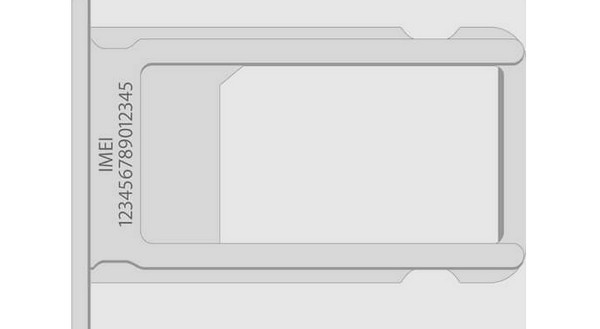
iPhone'unuzun IMEI numarasını bulmanın bir diğer yolu da SIM tepsisini çıkarmaktır. Numarayı yan tarafta bulabilirsiniz. Bununla birlikte, Ayarlar uygulamasına gitmenize gerek kalmaz. Ancak, bazı modellerin artık bir IMEI numarasına sahip olmadığını, özellikle SIM'siz cihazlarda olduğunu lütfen unutmayın.
Yöntem 4: Arama Yoluyla IMEI Alın
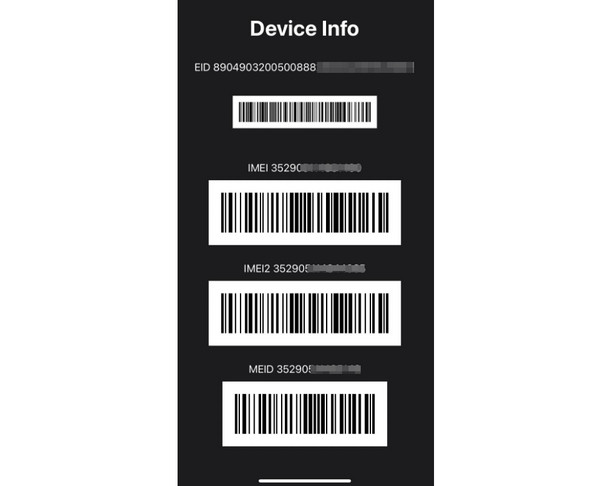
Arayabilirsin *#06# IMEI numarası dahil iPhone bilgilerinizi görmek için. En iyi yanı, bu bilgilerin iOS modelinizden bağımsız olarak mevcut olması ve tüm iPhone kullanıcıları için daha kullanışlı olmasıdır.
Bölüm 3. IMEI kullanarak iCloud'un Kilidini Açma
Ücretsiz olarak IMEI kullanarak iCloud kilidini açmak istiyorsanız doğru bölümdesiniz. Size iCloud aktivasyonunu IMEI kullanarak açmanın en iyi yolunu sunacağız. IMEI ve iCloud Kilidini Açmayı Kontrol Edin Daha fazla bilgi edinmek için aşağıdaki adımları kontrol edin.
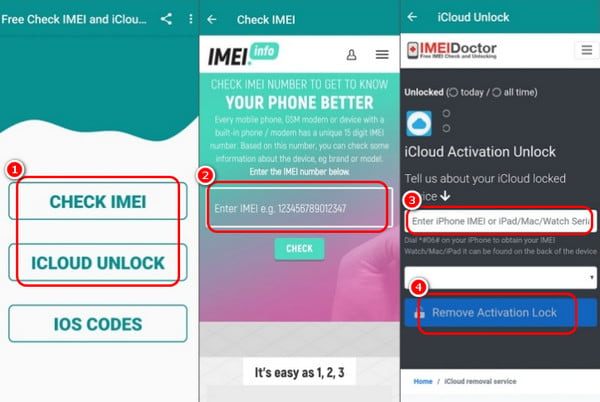
İlk adım, indirme ve yüklemedir IMEI ve iCloud Kilidini Açmayı Kontrol Edin mobil cihazınızda uygulama.
Daha sonra, tuşuna basın iCloud Kilidini Açma Etkinleştirme Kilidini hemen atlama seçeneği. Arayüze IMEI numaranızı girin ve Aktivasyon Kilidini Kaldır Aşağıdaki butona tıklayın.
Daha sonra, uygulamanın cihazınızdaki Etkinleştirme Kilidini aşmasını bekleyebilirsiniz. Bu işlemle, kolayca IMEI ile iCloud aktivasyonunu atlatın.
Bölüm 4. iCloud'u Kilidini Açmanın Alternatif Yolu
iCloud'un kilidini açmak için alternatif bir yol mu arıyorsunuz? Artık endişelenmeyin! Bu bölümde, iCloud aktivasyonunu kullanarak atlamanıza yardımcı olacağız imyPass iPassBye yazılım. Bu mükemmel yazılımı kullanarak, işlemden sonra istediğiniz çıktıyı aldığınızdan emin olabilirsiniz. Burada beğendiğimiz şey, güvenli ve kullanımı kolay olmasıdır. Verilerinizin kaybolmayacağından emin olabilirsiniz. Ayrıca, sonucu sadece birkaç tıklamayla alabilirsiniz, bu da onu şaşırtıcı bir araç haline getirir. Dahası, bu yazılımı çeşitli iOS modelleri veya sürümlerinde kullanabilirsiniz. Başka bir şey yapmadan, iCloud aktivasyonunu atlatmanın en etkili yolunu öğrenmek için aşağıdaki basit prosedürü kullanabilir ve kontrol edebilirsiniz.
İndirin ve başlatın imyPass iPassBye Mac veya Windows bilgisayarınızdaki yazılımı. İşiniz bittiğinde, bir Lightning veya USB kablosu kullanarak iPhone'unuza bağlayabilirsiniz. Ardından, Güven Bir sonraki işleme geçmek için.
Bundan sonra program iPhone'unuzu okuyacak/algılayacaktır. Şu tuşa basmaya başlayabilirsiniz: Başlama iCloud aktivasyonunu atlatmak için düğme.
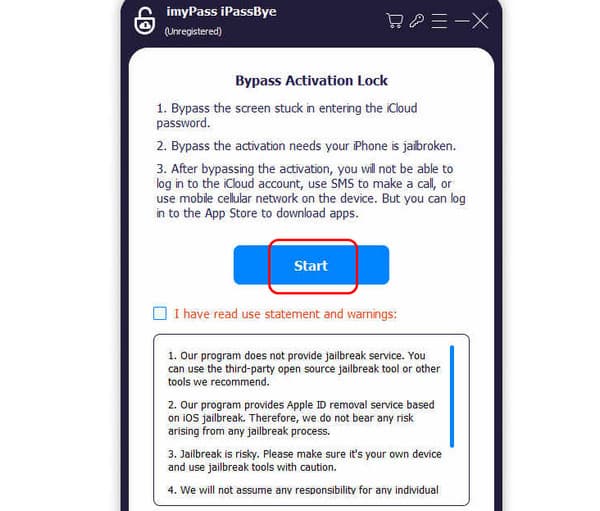
Bir sonraki işlem için dokunun iOS Jailbreak Eğitimi Jailbreak işlemi hakkında bilgi edinmek için. Daha sonra, Sonraki buton.
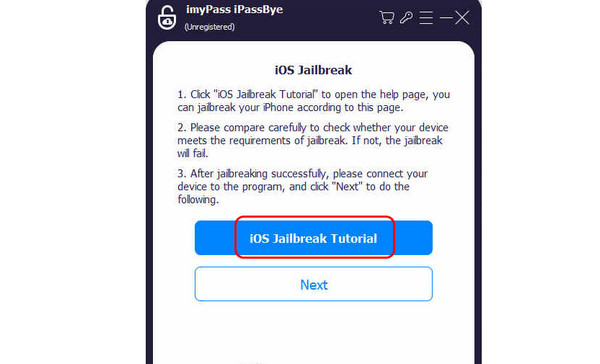
İşaretle Etkinleştirmeyi Atlamayı Başlat Ana işlemi başlatmak için aşağıdaki düğmeye tıklayın. İşlem tamamlandığında, cihazınızı sorunsuz bir şekilde kullanabilirsiniz.
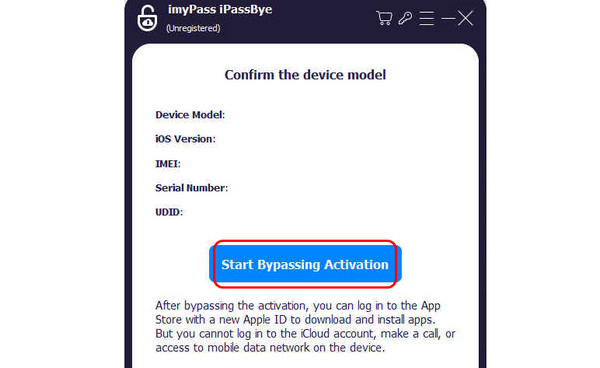
Çözüm
Sen istiyor musun IMEI kullanarak iCloud aktivasyonunu ücretsiz olarak atlatın mükemmel mi? Eğer öyleyse, bu makaleyi mutlaka ziyaret etmeniz gereken eğitiminiz olarak kullanabilirsiniz. İstediğiniz sonucu elde etmek için kontrol edebileceğiniz tüm prosedürleri sağladık. Makale ayrıca IMEI ve cihazınızdan IMEI numarasını nasıl alacağınız hakkında bilgi içeriyordu. Bunun dışında, masaüstünüzde iCloud'un kilidini açmanın en iyi yolunu istiyorsanız, şunu kullanmanızı öneririz imyPass iPassByeBu program ile en iyi sonucu zahmetsizce elde edebilir, kullanıcılar için güvenilir hale getirebilirsiniz.
Sıcak Çözümler
-
iOS'un kilidini aç
- Ücretsiz iCloud Kilit Açma Hizmetlerinin İncelenmesi
- IMEI ile iCloud Aktivasyonunu Atlayın
- Mosyle MDM'yi iPhone ve iPad'den kaldırma
- support.apple.com/iphone/passcode adresini kaldırın
- Checkra1n iCloud Bypass incelemesi
- iPhone Kilit Ekranı Parolasını Atla
- iPhone'a Jailbreak Nasıl Yapılır?
- Bilgisayar Olmadan iPhone'un Kilidini Açın
- Sahibine Kilitlenen iPhone'u Atla
- Apple Kimliği Parolası Olmadan iPhone'u Fabrika Ayarlarına Sıfırlama
-
iOS İpuçları
-
Android'in kilidini aç
- Telefonunuzun Kilidinin Açık Olduğunu Nasıl Anlayabilirsiniz?
- Samsung Telefon Ekranının Şifresiz Kilidini Açma
- Android Cihazda Desen Kilidinin Kilidini Açın
- Doğrudan Kilit Açmaların İncelenmesi
- OnePlus Telefonun Kilidini Açma
- OEM Kilidini Aç ve OEM Kilit Açma Griliğini Düzelt
- Sprint Telefonunun Kilidini Açma
-
Windows Şifresi

